Risolto il problema con la riparazione automatica all'avvio non funzionante in Windows 11/10
Lo strumento di riparazione automatica(Automatic Repair Tool) è una delle funzionalità che utilizzi quando il tuo computer Windows(Windows) 11 o Windows 10 non si avvia. Alcuni utenti Windows hanno riscontrato un problema per cui il ripristino automatico all'avvio di (Automatic Startup Repair)Windows 11/10 non funziona. In questo post, suggeriremo metodi per risolvere il problema.
La riparazione automatica all'avvio(Automatic Startup Repair) di Windows 11/10 non funziona
Queste sono le cose che devi fare quando Ripristino all'avvio automatico(Automatic Startup Repair) smette di funzionare:
- Ricostruisci BCD e ripara MBR
- Usa CHKDSK
- Ripristina il registro dalla directory RegBack(RegBack Directory)
- Usa DISM offline
- Ripristina PC
- Ripara(Repair) Windows 11/10 utilizzando il supporto di installazione(Installation Media) .
Dovrai portare la maggior parte di questi suggerimenti in modalità provvisoria(Safe Mode) o nella schermata Opzioni avanzate.
1] Ricostruisci BCD e ripara MBR
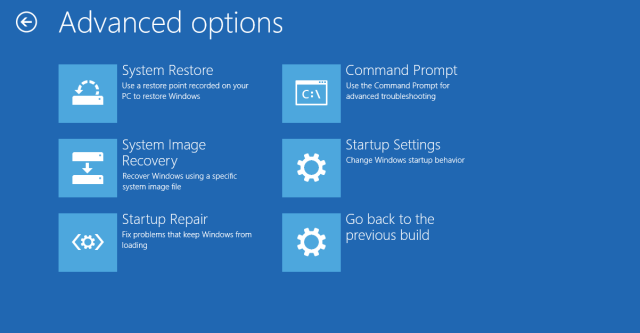
È necessario ricostruire il file dei dati di configurazione di avvio(rebuild the Boot Configuration Data) e riparare il file del record di avvio principale(repair the Master Boot Record) .
Per fare ciò, devi avviare nella schermata Opzioni di avvio avanzate(boot into the Advanced Startup Options screen) e quindi selezionare Prompt dei comandi(Command Prompt) . Successivamente, il tuo sistema chiederà la password. Dopo averlo inserito, troverai il prompt dei comandi direttamente sullo schermo. Immettere i seguenti comandi uno per uno-
bootrec.exe /rebuildbcd
bootrec.exe /fixmbr
bootrec.exe /fixboot
Questi comandi risolveranno i problemi del settore di avvio . (Boot Sector)Dopo aver eseguito questi comandi, controlla se puoi avviare normalmente o meno.
2] Usa CHKDSK
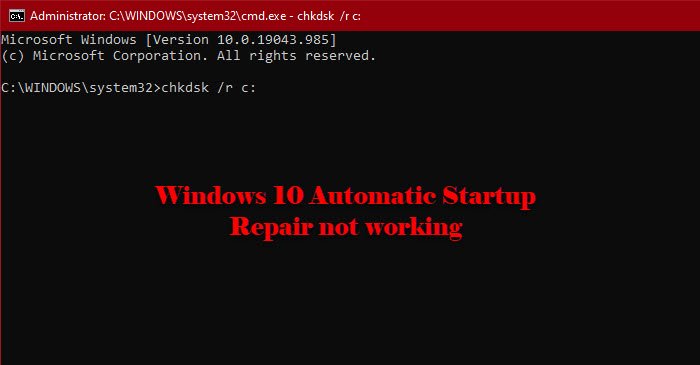
Se DISM non risolve il problema, mentre sei in Opzioni (Options)avanzate(Advanced) , esegui il comando seguente nel prompt dei comandi.(Command Prompt.)
chkdsk /r c:
Controlla se risolve il problema.
3] Ripristina il registro(Restore Registry) dalla directory RegBack(RegBack Directory)
Il problema può essere dovuto a un'errata alterazione del Registro di sistema. (Registry)Pertanto, il ripristino può risolvere il problema nella maggior parte dei casi. Quindi, usa il seguente comando nel prompt dei comandi (Command Prompt ) per risolvere il problema.
copy c:\windows\system32\config\RegBack\* c:\windows\system32\config
Digita Tutto (All ) e premi Invio (Enter ) per confermare le tue azioni.
4] Esegui DISM offline
È possibile eseguire lo strumento DISM offline(run the DISM tool offline) quando Ripristino all'avvio automatico(Automatic Startup Repair) non funziona.
Dovrai andare su Advanced Options > Command Prompt e utilizzare il comando seguente per correggere l'errore.
Dism.exe /Online /Cleanup-Image /RestoreHealth /Source:C:\RepairSource\Windows
Nel comando precedente, sostituisci la C:RepairSourceWindowsparte con la posizione effettiva dell'origine della riparazione.
Infine, controlla se risolve il problema.
5] Ripristina PC
Se non funziona nulla, puoi sempre utilizzare Ripristina questo PC(Reset this PC) , poiché ciò risolverà il problema senza rimuovere nessuno dei tuoi file di dati.
Spero che qualcosa qui aiuti.
6] Ripara Windows(Repair Windows) utilizzando il supporto di installazione(Installation Media)

È possibile utilizzare il supporto di installazione di Windows per riparare il computer(Windows Installation Media to repair your computer) .
Avvia dal supporto e scegli "Ripara il tuo computer".
Correlati: (Related: )La riparazione all'avvio automatica non è stata in grado di riparare il PC.(Automatic Startup Repair couldn’t repair your PC.)
Related posts
Come eseguire Automatic Startup Repair in Windows 10
Ripristino, Fix, Repair Master Boot Record (MBR) in Windows 10
AUTOMATIC Startup Repair Impossibile riparare il PC in Windows 10
Abilita o disabilita Xbox app Automatic Startup su Windows 11/10
Importazione, Export, Repair, Restore Default Firewall Policy in Windows 10
Fix Device encryption è temporaneamente sospeso errore Windows 11/10
Fix PowerShell causando High CPU usage in Windows 11/10
Fix Epic Games error Codice LS-0003 su Windows 11/10
Fix Crypt32.dll non trovato o errore mancante in Windows 11/10
Risolto il problema con il driver PnP Monitor generico su Windows 11/10
Fix Epic Games error code IS-MF-01 and LS-0009 su Windows 11/10
Fix Bluetooth Audio balbuzie in Windows 11/10
Cos'è Fast Startup e come abilitare o disabilitarlo in Windows 10
Fix HP Printer validation fallito errore nella Windows 10
Fix Printer Status è in pausa, non può riprendere l'errore in Windows 11/10
Fix Microsoft Teams Error caa70004 in Windows 11/10
Risolvi i problemi che impediscono il caricamento di Windows con Ripristino all'avvio
Fix Device Messaggio non migrato su Windows 10 Computer
Fix RESULT_CODE_HUNG error su Microsoft Edge su Windows 10
Fix Microphone non collegato Windows 11/10
